tp link光纤无线路由器怎么设置
tp link光纤无线路由器设置方法
1、首先打开电脑,然后任意打开一个网页,然后在浏览器的网址除输入自己路由器的登录iP地址,如下图:
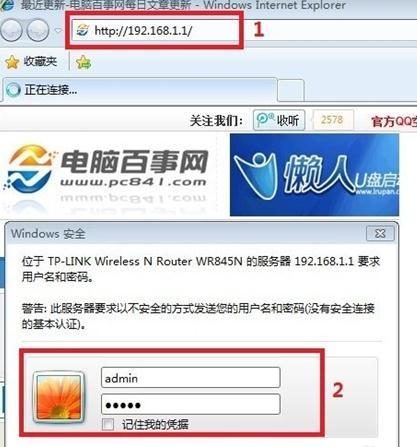
如上图,以笔者无线路由器为例,首先在浏览器地址栏输入192.168.1.1然后按回车键,即可弹出下面的用户登录对话框,我们输路由器默认的用户名与密码,然后点击底部的“确定”即可进入到无线路由器内置设置界面。
2、进入路由器设置界面后,我们首先点击左侧导航里边的“设置向导”如下图:

进入路由器设置向导
3、点击“设置向导”后首选会弹出一个提示界面,我们直接点击下一步即可,如下图:

4、接下来我们会看到要求我们选择“上网方式”,通常我们都是商家提供我们上网账号与密码,因此通常都是选择第二项“PPoE虚拟拨号上网”,如下图所示,如果您不确定,可以咨询下网络商或者选择“让路由器自动选择上网方式”均可,完成后,点击下一步,继续操作。

光纤路由器设置之选择上网方式
5、接下来我们会看到要求我们输入上网账号与密码,这个就是网络商提供给我们的上网账号与密码,在上面有提到,填写上账号已密码即可。

网络商提供给我们的上网账号与密码
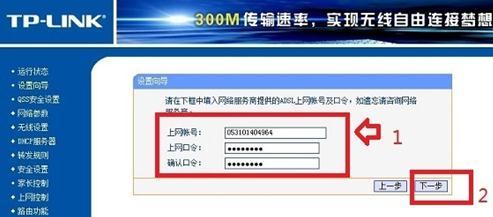
填写上网络商提供给我们的上网账号密码
完成之后,我们点击下一步,就完成了最基本的路由器设置了,有时候会提示我们需要重启路由器,我们确定重启即可。
猜你喜欢
更多-
 192.168.1.1登录入口地址
192.168.1.1登录入口地址路由器 2020-03-20
-
 五类网线能跑多少
五类网线能跑多少路由器 2020-08-13
-
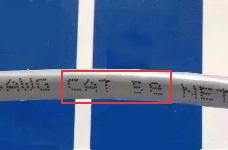 网线cat5e是什么意思
网线cat5e是什么意思路由器 2020-08-17
-
 网线cat6e是什么意思
网线cat6e是什么意思路由器 2020-08-17
-
 网线太长会不会影响网速
网线太长会不会影响网速路由器 2020-08-12
